内容提要:本文是Photoshop蒙版最后一篇教程,透过这几篇教程的学习,大家可以明白蒙版在抠图和图片融合方面的运用.
我们接着前面的教程,继续学习Photoshop蒙版知识。本篇教程我们分享ps两张图片合成一张的操作方法,主要学习:利用蒙版完成图层间的融合。
效果展示如下:

ps两张图片边缘融合操作步骤:
第一步,我们打开一个风景和一个人像,人像在上,风景在下,并给人像层添加一个蒙版,如下图所示。
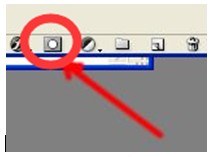
添加之后的效果如下所示。
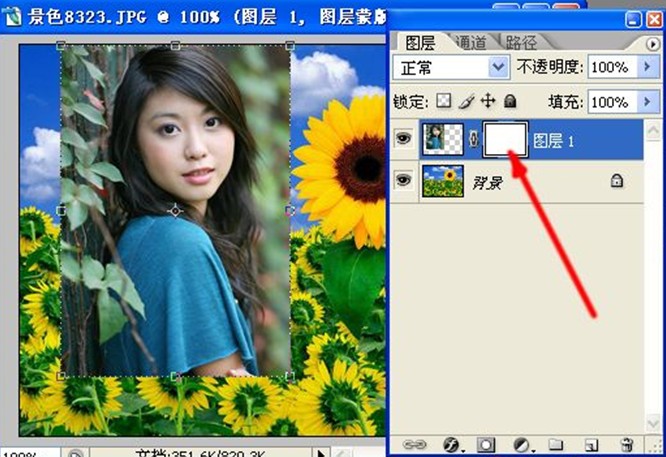
注:在点击了添加蒙版这个按钮之后,人物层出现的一个蒙版图标,而且这个图标是显示被编辑状态,之后所有的操作就是在蒙版上进行了。
第二步,选用黑色画笔,涂抹我们想隐去的部分(如下所示),如果一不小心涂过界了,选白色画笔涂回想露出的部分就可以了。
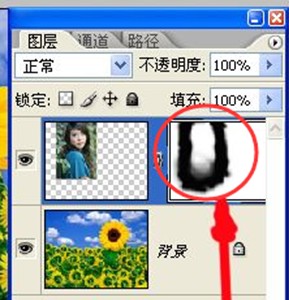
第三步,用软笔头把边缘涂的尽量自然,还可以用低透明度涂出若隐若现的效果。如图所示:
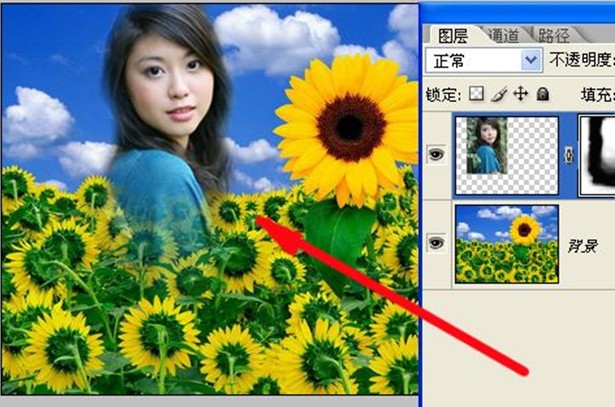
小结:
实际上蒙版与橡皮擦最大的不同还在于它只是在蒙版上操作,没有对图片造成一点破坏,而橡皮擦过后,图片的像素已经擦掉了。因此,在蒙版上如果做的不满意,我们删掉蒙版就行了,不会对图片有任何影响。
原文:弄懂ps图层蒙版 PS教程论坛 一起ps吧







